Může se stát, že budete chtít uživatelům zabránit v přístupu k ovládacímu panelu ve Windows 10/8/7. Tento příspěvek ukazuje, jak můžete omezit přístup k ovládacím panelům a nastavením ve Windows 10/8 nebo k ovládacím panelům ve Windows 7 pomocí nastavení zásad skupiny a editoru registru.
Omezte přístup k ovládacím panelům a nastavením
Chcete-li zakázat, zakázat, zabránit nebo omezit uživatelům přístup k ovládacímu panelu a nastavením v systému Windows 10/8/7 pomocí zásad skupiny a Regedit, postupujte takto:
1] Pomocí editoru zásad skupiny

Pokud má vaše verze systému Windows 8 Editor zásad skupiny, spusťte jej gpedit.msc do otevři to. Přejděte na následující nastavení:
Konfigurace uživatele> Šablony pro správu> Ovládací panely
V pravém podokně ovládacího panelu poklepejte / klepněte na Zakázat přístup k nastavení ovládacího panelu a počítače.
Toto nastavení zakáže všechny programy ovládacího panelu a aplikaci pro nastavení počítače. Zabraňuje ovládání.exe a SystemSettings.exe, programové soubory pro ovládací panel a nastavení počítače, od spuštění. Výsledkem je, že uživatelé nemohou spouštět nastavení ovládacího panelu nebo počítače ani spouštět žádnou ze svých položek. Odebere ovládací panel z úvodní obrazovky a Průzkumníka souborů a odebere nastavení počítače z úvodní obrazovky, ovládacího tlačítka Nastavení, obrázku účtu a výsledků hledání. Pokud se uživatelé pokusí vybrat položku ovládacího panelu z položky Vlastnosti v kontextové nabídce, zobrazí se zpráva s vysvětlením, že nastavení brání akci.
2] Pomocí editoru registru
Pokud vaše verze systému Windows zásady skupiny nemá, můžete pomocí Editoru registru zakázat přístup k ovládacímu panelu a nastavení počítače. Chcete-li tak učinit, spusťte regedit a přejděte na následující klíč registru:
HKEY_CURRENT_USER \ Software \ Microsoft \ Windows \ CurrentVersion \ Policies \ Explorer
V levém podokně vytvořte nový DWORD (32bitový). Pojmenuj to NoControlPanel a dát tomu hodnotu 1. Následují možné hodnoty a jejich fungování:
- 0 povolí ovládací panel a nastavení počítače
- 1 zakáže ovládací panel a nastavení počítače
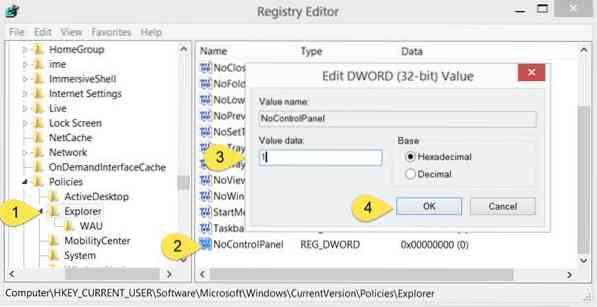
Jakmile zakážete přístup k ovládacímu panelu a nastavení počítače, pokusí-li se k nim některý uživatel získat přístup, zobrazí se následující chybové okno:
Tato operace byla zrušena z důvodu omezení platných pro tento počítač. Obraťte se na správce systému.
Doufám, že se vám to podaří dostat do práce. Pokud jste správcem IT a chcete omezit přístup na stránku nastavení Windows 10, pak vám tento příspěvek ukáže, jak nakonfigurovat viditelnost nastavení Windows 10 tak, aby skryla všechna nebo vybrala nastavení.
Chcete-li v operačním systému Windows skrýt, zobrazit, přidat nebo odebrat určené applety ovládacích panelů, přejděte na tento odkaz.
Pokud se váš ovládací panel neotevře, podívejte se na tento příspěvek.

 Phenquestions
Phenquestions


